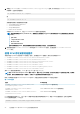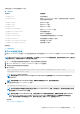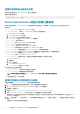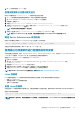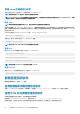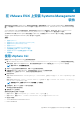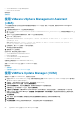Install Guide
在 VMware ESXi 上安装 Systems Management
软件
有些系统在出厂时预装了 VMware ESXi。有关这些系统的列表,请参阅最新的 Systems Software Support Matrix(系统软件支持值
表)。可以使用 Server Administrator Web Server 版本 7.0 访问 VMware ESXi 4.0 U3、VMware ESXi 4.1 U2、VMware ESXi 5.0 U1 系
统。
Server Administrator 以 .zip 文件的形式提供,用于安装在运行 VMware ESXi 的系统上。此 zip 文件,即 OM-SrvAdmin-Dell-
Web-<version>-<bldno>.VIB-ESX<version>i_<bld-revno>.zip,其中 <version> 是支持的 ESXi 版本。
从 vmware.com 下载 VMware vSphere 命令行界面 (vSphere CLI),并安装在 Microsoft Windows 或 Linux 系统上。或者可以将
VMware vSphere Management Assistant (vMA) 导入到 ESXi 主机中。
主题:
• 使用 vSphere CLI
• 使用 VMware vSphere Management Assistant (vMA)
• 使用 VMWare Update Manager (VUM)
• 使用 Power CLI
• 在 VMware ESXi 上访问 Server Administrator
• 在管理系统上启用 Server Administrator 服务
• 在运行 VMware ESXi 的系统上配置 SNMP 代理
• 故障排除
使用 vSphere CLI
要使用 vSphere CLI 在 VMware ESXi 上安装系统管理软件:
1. 将 OM-SrvAdmin-Dell-Web-<version>-<bldno>.VIB-ESX<version>i_<bld-revno>.zip 文件复制并解压到系统上
的某个目录。对于 ESXi 5.0 和 ESXi 5.0 P1,将文件复制并解压到 ESXi 5.0 U1 服务器上的 /var/log/vmware 文件夹。
注: 对于 ESX 4.x,不需要解压该文件。
2. 关闭 ESXi 主机上的所有来宾操作系统,并将 ESXi 主机置于维护模式。
3. 如果您使用 Windows 上的 vSphere CLI,则导航至已安装 vSphere CLI 公用程序的目录。
如果您在 Linux 上使用 vSphere CLI,则可以从任何目录执行该命令。
4. 执行以下命令:
对于 VMware ESXi4.0/ESXi 4.1:vihostupdate.pl --server<ESXi
主机的
IP
地址
>-i -b <Dell OpenManage
文件
的路径
>
对于 VMware ESXi 5.0 U1:esxcli --server <ESXi 5.0
主机的
IP
地址
> software vib install -d /var/log/
vmware/<Dell OpenManage
文件
>
注: 如果您在 Linux 上使用 vSphere CLI,则不需要 .pl 扩展名。
5. 出现提示时,输入 ESXi 主机的 root 用户名和密码。
命令输出显示更新成功或失败。
6. 重新启动 ESXi 主机系统。
要获得或列出有关已安装 VIB 的信息:
• 对于 ESXi 4.x,使用 vihostupdate.pl --server <IP> --query 或 -q
• 对于 ESXi 5.x,使用 esxcli --server <IP>software vib get 或 software vib list
VIB 包含以下项目:
• Server Administrator Instrumentation Service
• Remote Enablement
4
在 VMware ESXi 上安装 Systems Management 软件 27